Ein zuverlässiger PDF-Reader ist unerlässlich, wenn Sie häufig mit PDF-Dokumenten arbeiten. Zu den beliebtesten Optionen für die Anzeige und Bearbeitung von PDFs zählt auch Foxit Reader, ein kostenloser PDF-Viewer und Editor. Mit ihm können Sie PDF-Dateien anzeigen, erstellen, bearbeiten, signieren und sichern.
Doch lohnt sich Foxit Reader wirklich? Oder gibt es nicht doch bessere Alternativen? Lassen Sie uns in diesem Artikel Foxit auf Herz und Nieren testen, um das herauszufinden!
Teil 1. Ein Überblick über Foxit Reader
Foxit Reader ist ein beliebter kostenloser PDF-Viewer und einfacher Editor. Er bietet eine übersichtliche Oberfläche zum Öffnen, Betrachten und Beschriften von PDF-Dateien. Sie können Formulare ausfüllen, Kommentare hinzufügen, Text markieren, Dokumente unterschreiben und vieles mehr. Es handelt sich um einen leichtgewichtigen PDF-Viewer und -Editor für Windows, Mac, Android und iOS. Schauen wir uns die Details an!
1.1 Was ist Foxit Reader?
Foxit Reader ist eine kostenlose Software zum Anzeigen und Bearbeiten von PDF-Dateien. Mit ihr können Sie PDF-Dokumente öffnen, anzeigen und drucken. Außerdem können Sie PDF-Formulare ausfüllen, PDFs mit Kommentaren und Hervorhebungen beschriften, digitale Dokumente signieren und vieles mehr. Foxit Reader bietet eine intuitive Benutzeroberfläche und eine Symbolleiste für die einfache Navigation durch PDF-Seiten.
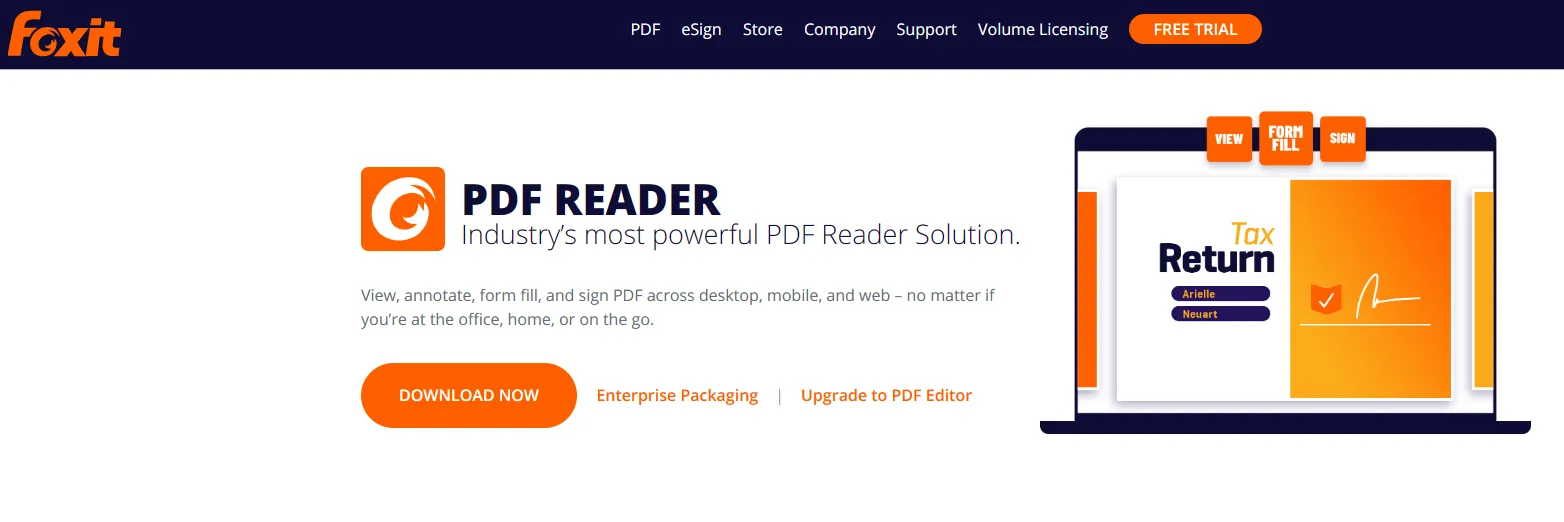
Foxit Reader ist sowohl mit Windows- als auch mit Mac-Betriebssystemen kompatibel. Es gibt auch Foxit Reader-Apps für Android- und iOS-Mobilgeräte, damit Sie auch unterwegs auf Ihre PDFs zugreifen können.
Außerdem lässt sich Foxit Reader mit beliebten Cloud-Speicherdiensten wie Dropbox, Google Drive und OneDrive integrieren, um Dokumente bequem zu synchronisieren und plattformübergreifend zu teilen.
1.2 Ist Foxit Reader kostenlos?
Ja, Foxit Reader kann kostenlos heruntergeladen und verwendet werden. Allerdings enthält die kostenlose Version nur grundlegende Funktionen zum Anzeigen und Beschriften von PDFs. Um ein PDF während des Lesens mit Foxit zu bearbeiten, müssen Sie ein anderes PDF-Bearbeitungsprogramm verwenden. Zu den wichtigsten kostenlosen Funktionen zählen:
- Öffnen und Anzeigen von PDF-Dokumenten.
- Grundlegende PDF-Anmerkungsfunktionen wie Hervorheben, Hinzufügen von Notizen und Textfeldern.
- Ausfüllen von interaktiven PDF-Formularen und -Anwendungen.
- Grundlegende Seitenverwaltung wie Extrahieren, Drehen und Löschen von Seiten.
- Grundlegende Sicherheitsoptionen wie PDF-Passwortschutz und Verschlüsselung.
- Grundlegende PDF-Signierung mit selbstsignierten digitalen IDs.
- Unterstützung für den PDF-Druck und die Erstellung von PDF-A.
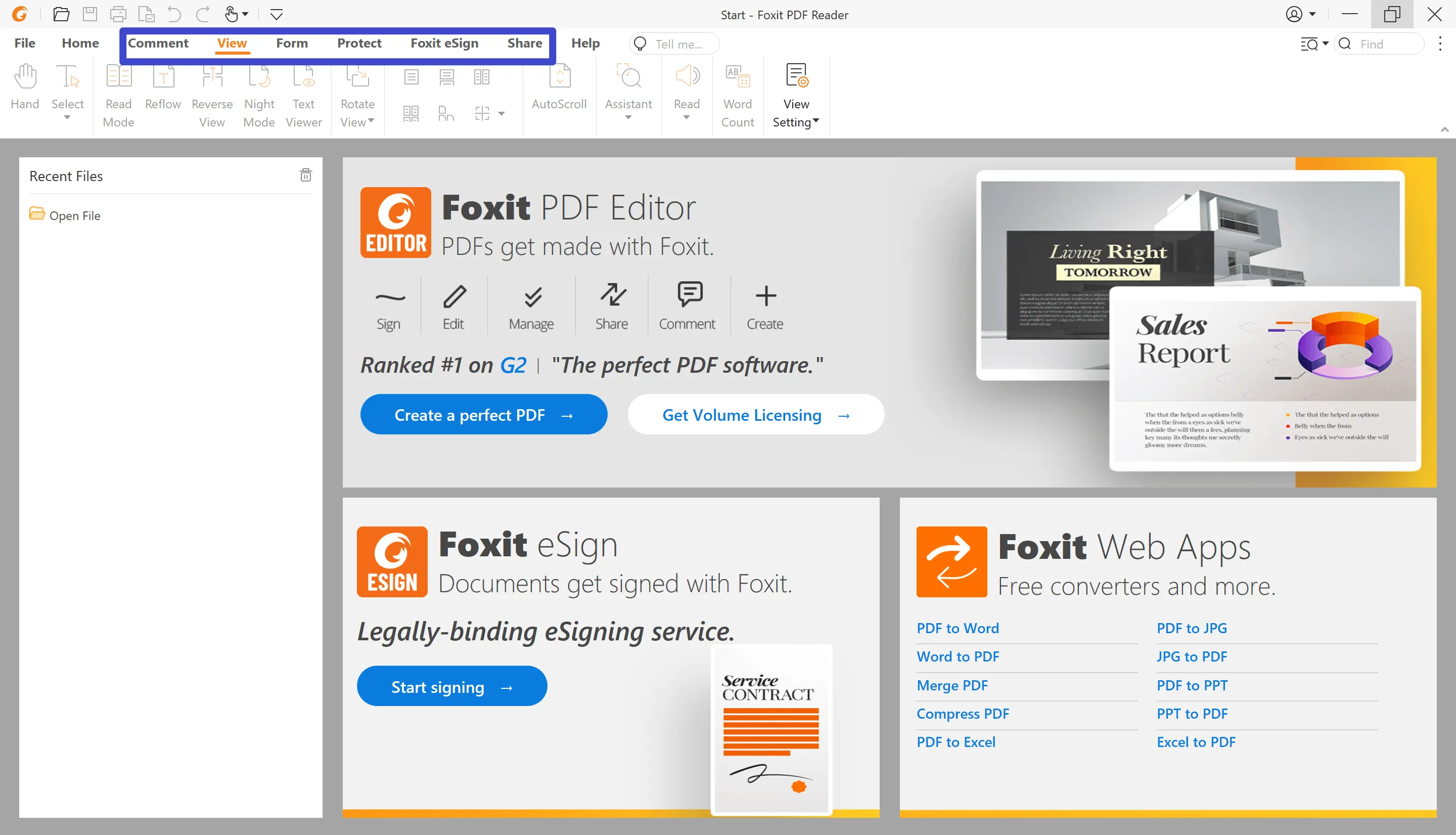
Für erweiterte PDF-Funktionen bietet Foxit die kostenpflichtige Software Foxit PhantomPDF an, die zusätzliche Funktionen für die PDF-Konvertierung, Bates-Nummerierung, Schwärzung und OCR bietet. Die kostenlose Version von Foxit Reader sollte jedoch für die meisten alltäglichen PDF-Aufgaben im privaten und geschäftlichen Bereich ausreichen.
Wenn Sie Foxit jedoch auf mehreren Computern nutzen möchten, müssen Sie pro Computer eine Lizenz kaufen - was schnell teuer werden kann. Zum Glück gibt es eine Alternative - UPDF, mit der Sie nur eine Lizenz erwerben kaufen müssen und das Programm dann auf bis zu 4 Plattformen gleichzeitig nutzen können, darunter Windows, MacOS, iOS und Android. Sie können UPDF gerne kostenlos herunterladen und testen.
Windows • macOS • iOS • Android 100% sicher
1.3 Ist Foxit Reader sicher?
Ja, Foxit Reader ist ein sicheres Tool. Es bietet standardmäßige Sicherheitsvorkehrungen für PDFs wie Passwortverschlüsselung und digitale Signaturen. Seien Sie jedoch vorsichtig, denn einige ältere Versionen weisen Sicherheitslücken auf, wenn sie nicht aktualisiert werden. Laden Sie immer die neueste Version von Foxit Reader herunter und halten Sie sie auf dem neuesten Stand.
Für noch mehr Sicherheit sollten Sie JavaScript in den Einstellungen deaktivieren. Treffen Sie zudem die üblichen Vorsichtsmaßnahmen wie die Verwendung sicherer Passwörter und die Vermeidung fragwürdiger Links oder Dateien. Solange Sie also sichere Computerpraktiken anwenden und die aktuelle Version von Foxit Reader nutzen, lässt sich das Tool ohne Bedenken verwenden.
1.4 Wie können Sie PDFs mit Foxit Reader lesen?
Schritt 1: Laden Sie Foxit Reader von der offiziellen Website herunter und installieren Sie ihn.
Schritt 2: Öffnen Sie die PDF-Datei, die Sie mit Foxit Reader lesen möchten. Sie können die Datei entweder per Drag & Drop in das Software-Fenster ziehen oder auf Datei > Öffnen gehen und die Datei suchen.
Schritt 3: Um die Funktion „Vorlesen“ zu aktivieren, gehen Sie auf Ansicht > Lesen > Vorlesen aktivieren. Foxit Reader beginnt mit dem Vorlesen am Anfang der Seite. Sie können das Vorlesen jederzeit unterbrechen, fortsetzen oder beenden, indem Sie auf Ansicht > Vorlesen gehen und die entsprechende Option wählen.
Schritt 4: Um einen bestimmten Teil des PDFs zu lesen, können Sie den Text mit der Maus markieren und dann auf Ansicht > Lesen > Nur diese Auswahl lesen gehen. Foxit Reader liest dann nur den ausgewählten Text vor.
Im Folgenden fassen wir die Vor- und Nachteile von Foxit Reader zusammen, damit Sie eine bessere Entscheidung über sein für und wider treffen können.
1.5 Vorteile von Foxit Reader
- Kostenlos. Bei Foxit Reader fallen sowohl für die private als auch für die kommerzielle Nutzung keine Kosten an.
- Leicht und schnell. Foxit Reader benötigt nur wenig Platz, so dass er schnell gestartet und ausgeführt werden kann.
- Intuitive Benutzeroberfläche. Foxit Reader bietet eine einfach zu bedienende Benutzeroberfläche mit vertrauten Optionen in der Symbolleiste.
- Plattformübergreifende Unterstützung. Foxit Reader funktioniert auf Windows, Mac, Android und iOS und lässt sich geräteübergreifend synchronisieren.
- Wesentliche PDF-Funktionen. Foxit Reader unterstützt gängige PDF-Funktionen wie Anzeigen, Drucken, Beschriften, Ausfüllen von Formularen und Signieren.
1.6 Nachteile von Foxit Reader
Einfacher Editor. Foxit Reader bietet nur grundlegende PDF-Bearbeitungsfunktionen. Für eine erweiterte Bearbeitung benötigen Sie das kostenpflichtige Foxit PhantomPDF.
- Kurze Testphase. Foxit Viewer bietet nur eine 14-tägige kostenlose Testversion, und Sie müssen eine Lizenz erwerben, um das Programm weiter nutzen zu können.
- Nicht gut für Unternehmen. In der Benutzerbewertung auf G2 heißt es: „Die Volumenlizenzierung und die Einführung für 50+ Benutzer war mühsam.“
- Gelegentliche Bugs. Einige langjährige Benutzer berichten von technischen Fehlern und Störungen bei bestimmten PDF-Dateien, insbesondere bei neueren Versions-Updates.
- Häufige Abstürze. Die App stürzt häufig ab (vor allem auf Windows-Computern), und es dauert lange, sie nach einem Absturz wieder zu öffnen.
- Begrenzter Support. Als kostenloses Produkt bietet Foxit Reader nur wenig technischen Support. Für Enterprise-Support ist eine kostenpflichtige Lizenz erforderlich.
Teil 2. Eine kosteneffizientere Alternative zu Foxit Reader - UPDF
Als begeisterter PDF-Anwender verdienen Sie eine bessere PDF-Lösung als Foxit. UPDF ist eine allumfassende, stabile, leistungsstarke und beliebte Alternative, die mehr erweiterte Funktionen bietet. Laden Sie UPDF herunter und entdecken Sie seine erstaunlichen Funktionen!
Windows • macOS • iOS • Android 100% sicher

- Besseres Betrachten und Beschriften: Mit UPDF können Sie PDFs als Präsentationen anzeigen und beim Lesen Lesezeichen hinzufügen und verwalten. Es bietet eine Vielzahl von Anmerkungswerkzeugen, mit denen Sie Kommentare, Markierungen, Formen, Linien und mehr hinzufügen können.
- Besseres Bearbeiten: UPDF ermöglicht eine effizientere Bearbeitung von PDFs. Sie können ganz einfach und kostenlos Text, Bilder und Seiten hinzufügen, löschen oder ändern. Foxit hingegen macht die Bearbeitung mit eingeschränkten Funktionen mühsam.
- Praktischer Betrachtungsmodus: UPDF verfügt über einen praktischeren PDF-Ansichtsmodus. Sie können problemlos Lesezeichen hinzufügen und verwalten oder sie als Diashow anzeigen.
- PDF-Erstellung: UPDF verfügt über leistungsfähigere Funktionen zur Erstellung von PDFs aus verschiedenen Dokumenttypen, darunter: PowerPoint, Excel, Word, Visio, Bild und CAJ. Sie können auch PDFs aus leeren Seiten erstellen.
- AI-Assistent: UPDF bietet einen praktischen AI-Assistenten, mit dem Sie direkt mit Ihren PDFs chatten können. Mit ihm können Sie Ihre PDFs mühelos zusammenfassen, übersetzen, erklären und umschreiben.
- Praktisches Dashboard für Unternehmen: UPDF bietet auch eine Unternehmensversion. Geschäftsinhaber können die Lizenzen und Berechtigungen bequemer verwalten.
Sehen Sie sich das Video unten oder diesen Übersichtsartikel an, um mehr über UPDF zu erfahren. Klicken Sie unten auf „Kostenlos Download“ und erleben Sie es selbst!
Windows • macOS • iOS • Android 100% sicher
Teil 3. Ein Vergleich zwischen Foxit Reader und UPDF
Da Sie den Foxit Reader jetzt besser kennen, haben Sie möglicherweise festgestellt, dass er in manchem Fällen nicht die beste Option für die Anzeige und Bearbeitung Ihrer PDFs sein könnte. Wenn Sie eine reibungslosere Bearbeitung oder Anzeige von PDFs wünschen, würden wir Ihnen zu UPDF raten.
Windows • macOS • iOS • Android 100% sicher
Im Gegensatz zu Foxit Reader funktioniert UPDF auf allen wichtigen Plattformen: Windows, Mac, iOS und Android. Es ist eine PDF-Komplettlösung, mit der Sie PDFs problemlos anzeigen, bearbeiten, umwandeln, beschriften und signieren können. Der folgende Vergleich macht die Unterschiede zu Foxit Reader noch deutlicher:
| Preise, Systeme und Funktionen | Foxit PDF-Reader | UPDF | |
|---|---|---|---|
| Preisgestaltung | Kostenlos | Die Nutzung aller Funktionen ist kostenlos, und es werden nur Testwasserzeichen hinzugefügt, wenn Sie versuchen, Änderungen zu speichern. | |
| Kompatible Systeme | Windows, Mac, iOS, Android | Windows, Mac, iOS, und Android | |
| PDF lesen | PDFs öffnen und lesen | ||
| Lesezeichen hinzufügen und verwalten | |||
| Text in PDFs suchen | |||
| Diashow mit Sprecherkommentar | |||
| PDF beschriften | Hervorheben/Durchstreichen/Unterstreichen | ||
| Schreibmaschine/Textfeld/Rufzeichen/Haftnotiz | |||
| Formen/Bleistifte/Stempel/Signaturen | |||
| Wunderschön gestaltete Sticker | |||
| Anmerkungsliste verwalten list | |||
| PDF bearbeiten | Hinzufügen und Bearbeiten von Text in PDFs | ||
| Text durch Drag-and-Drop hinzufügen | |||
| Hinzufügen, Löschen, Extrahieren, Drehen und Zuschneiden von Bildern in PDFs | |||
| Ersetzen von Bildern in PDFs | |||
| Hinzufügen und Bearbeiten von Links, Wasserzeichen, Hintergrund, Kopf- und Fußzeilen | |||
| OCR | Gescannte Dokumente in durchsuchbare und bearbeitbare PDFs umwandeln | ||
| PDF umwandeln | PDF in Word, Excel, PPT, Text, RTF, HTML, XML und Bilder umwandeln | ||
| PDF in GIF umwandeln | |||
| PDF als PDF/A exportieren | |||
| PDFs organisieren | Einfügen, Ersetzen, Extrahieren, Drehen, Teilen, Entfernen, Seiten beschneiden | ||
| Verschlüsseln und Teilen | PDFs mit Kennwörtern zum Öffnen und für Berechtigungen versehen | ||
| PDF über einen Link oder eine E-Mail teilen | |||
| PDF erstellen | Ein leeres PDF erstellen | ||
| PDF aus Screen Capture erstellen | |||
| PDF aus anderen Formaten erstellen | |||
| PDF-Formulare | Formulare ausfüllen | ||
| PDF-Formulare erstellen | |||
| Andere Funktionen | PDF drucken | ||
| PDFs optimieren - Dateigröße verkleinern | |||
| PDFs zusammenführen |
Fazit
Obwohl Foxit Reader ein hervorragender PDF-Viewer ist, hat UPDF in Bezug auf Preis, Funktionalität, Vielseitigkeit und Benutzerzufriedenheit deutlich mehr zu bieten. UPDF ist ein kostenloser PDF-Editor, der alles mitbringt, was Sie für die Arbeit mit PDF-Dokumenten auf jedem Gerät und jeder Plattform benötigen - laden Sie seine kostenlose Testversion noch heute herunter und sehen Sie selbst!
Windows • macOS • iOS • Android 100% sicher
 UPDF
UPDF
 UPDF für Windows
UPDF für Windows UPDF für Mac
UPDF für Mac UPDF für iPhone/iPad
UPDF für iPhone/iPad UPDF für Android
UPDF für Android UPDF AI Online
UPDF AI Online UPDF Sign
UPDF Sign PDF bearbeiten
PDF bearbeiten PDF kommentieren
PDF kommentieren PDF erstellen
PDF erstellen PDF-Formular
PDF-Formular Links bearbeiten
Links bearbeiten PDF konvertieren
PDF konvertieren OCR
OCR PDF in Word
PDF in Word PDF in Bild
PDF in Bild PDF in Excel
PDF in Excel PDF organisieren
PDF organisieren PDFs zusammenführen
PDFs zusammenführen PDF teilen
PDF teilen PDF zuschneiden
PDF zuschneiden PDF drehen
PDF drehen PDF schützen
PDF schützen PDF signieren
PDF signieren PDF schwärzen
PDF schwärzen PDF bereinigen
PDF bereinigen Sicherheit entfernen
Sicherheit entfernen PDF lesen
PDF lesen UPDF Cloud
UPDF Cloud PDF komprimieren
PDF komprimieren PDF drucken
PDF drucken Stapelverarbeitung
Stapelverarbeitung Über UPDF AI
Über UPDF AI UPDF AI Lösungen
UPDF AI Lösungen KI-Benutzerhandbuch
KI-Benutzerhandbuch FAQ zu UPDF AI
FAQ zu UPDF AI PDF zusammenfassen
PDF zusammenfassen PDF übersetzen
PDF übersetzen Chatten mit PDF
Chatten mit PDF Chatten mit AI
Chatten mit AI Chatten mit Bild
Chatten mit Bild PDF zu Mindmap
PDF zu Mindmap PDF erklären
PDF erklären Wissenschaftliche Forschung
Wissenschaftliche Forschung Papersuche
Papersuche KI-Korrektor
KI-Korrektor KI-Schreiber
KI-Schreiber KI-Hausaufgabenhelfer
KI-Hausaufgabenhelfer KI-Quiz-Generator
KI-Quiz-Generator KI-Mathelöser
KI-Mathelöser PDF in Word
PDF in Word PDF in Excel
PDF in Excel PDF in PowerPoint
PDF in PowerPoint Tutorials
Tutorials UPDF Tipps
UPDF Tipps FAQs
FAQs UPDF Bewertungen
UPDF Bewertungen Downloadcenter
Downloadcenter Blog
Blog Newsroom
Newsroom Technische Daten
Technische Daten Updates
Updates UPDF vs. Adobe Acrobat
UPDF vs. Adobe Acrobat UPDF vs. Foxit
UPDF vs. Foxit UPDF vs. PDF Expert
UPDF vs. PDF Expert

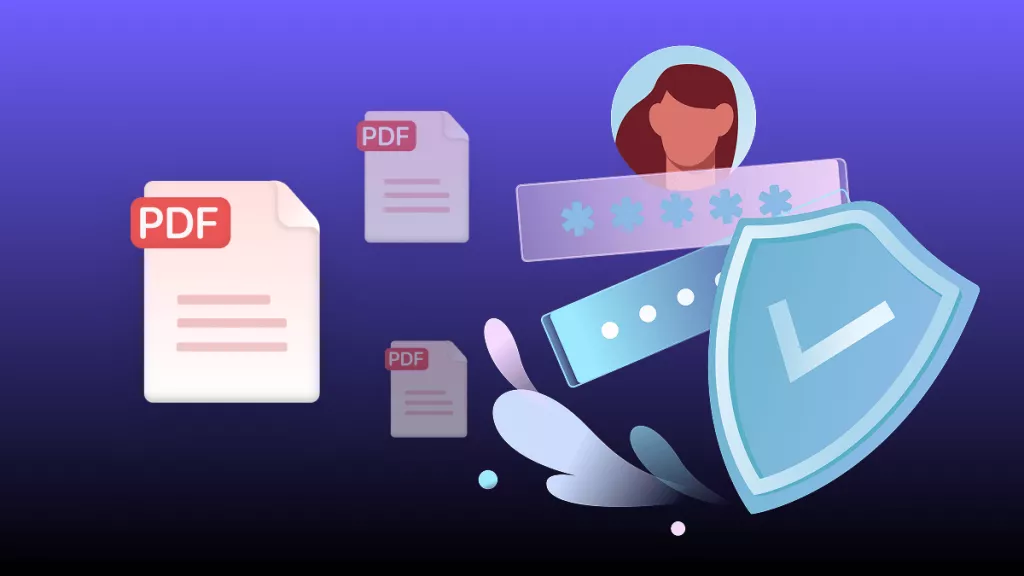
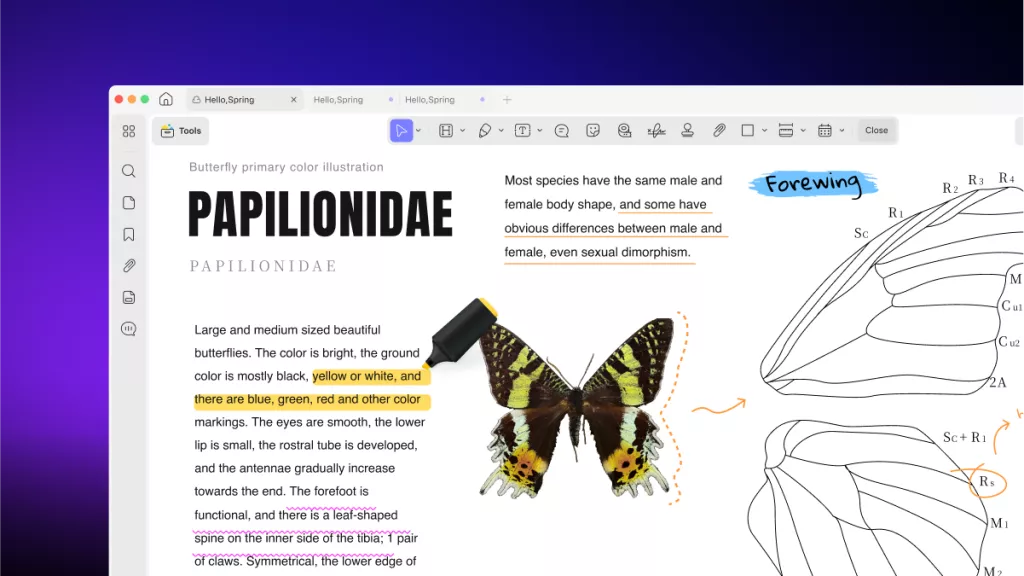




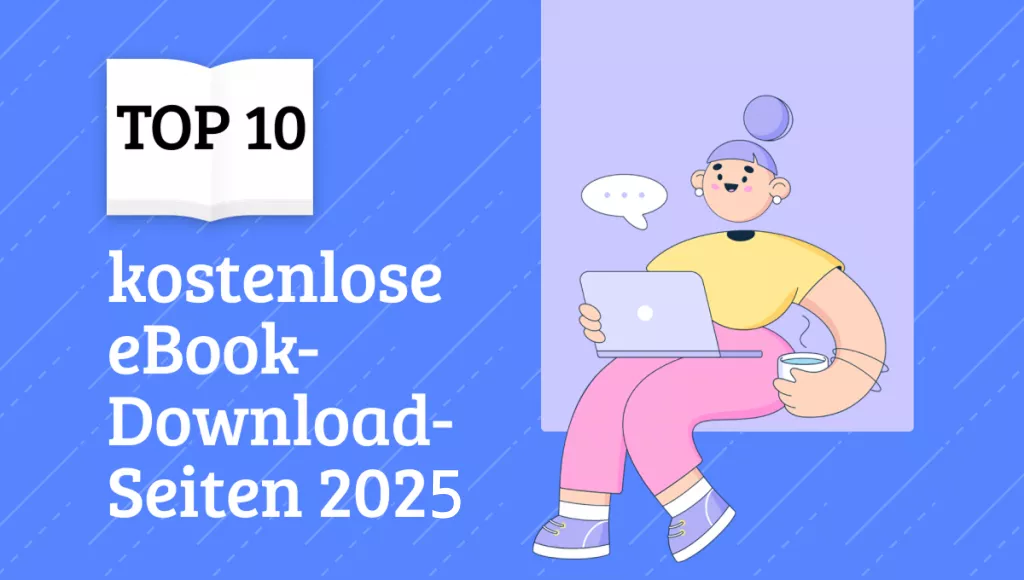
 Wayne Austin
Wayne Austin 


